

|
PowerPoint2007是Office2007辦公軟件中的主要組件之一,主要用于演示文稿的制作,在演講,教學,產品演示等方面得到廣泛的應用。PowerPoint2007繼承了以前版本的各種優勢,且在功能上有了很大的提高。習慣PowerPoint以前版本的人,對于PowerPoint2007全新的界面會很不適應,但其具有的優勢注定了會成為以后的主流產品。初學這款軟件的人,建議使用這個版本。 我們經常會看到一種圖片特效——就是原圖片與圖片鏡像的組合效果,一些書刊、雜志,電視節目中表現的比較多一些。這種應用于各大媒介的圖文特效在PowerPoint中也是可以實現的,而且很簡單,下面通過實例為大家介紹下在PowerPoint中如何創建鏡像效果。 簡要概述 首先選中需要創建鏡像的原圖片,右鍵選擇“復制”命令,再右鍵選擇“粘貼”命令,隨后選中復制的圖片并將圖片拖到與原圖片相對應的左或右側的位置上執行“水平翻轉”,會看到圖片鏡像效果創建成功 步驟如下 打開PowerPoint演示文稿,選中需要創建鏡像的原圖片,然后單擊鼠標右鍵,在彈出的下拉列表中選擇“復制”命令。 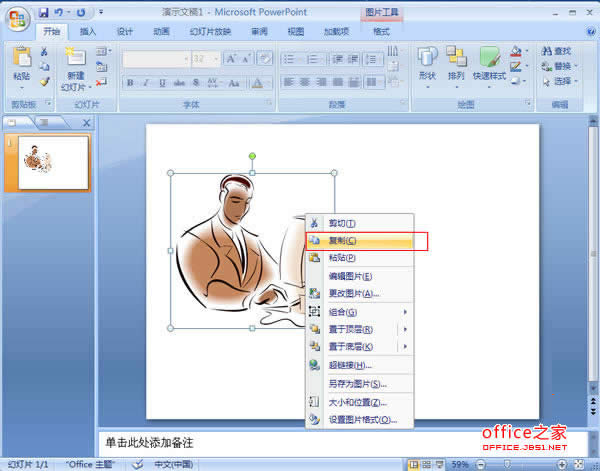 繼續單擊鼠標右鍵,在彈出的下拉列表中,選擇“粘貼”命令。 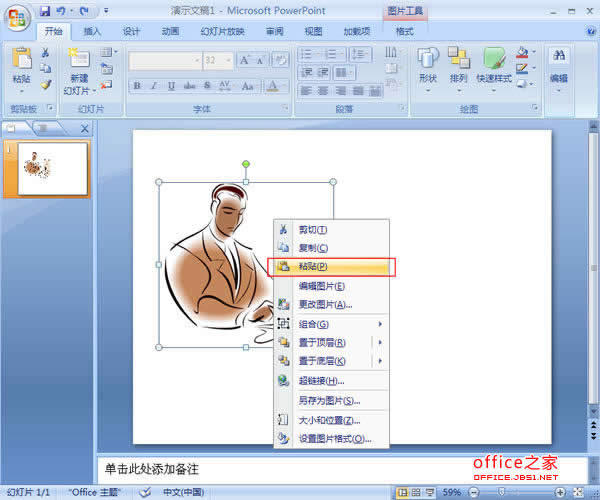 可以看到,復制的圖片浮在原圖片的上面,選中復制的圖片,把圖片拖到與原圖片相對應的左或右側的位置上。這里我們拖動圖片到原圖片的右側。  保持選中復制的圖形,進入“格式”選項卡,在“排列”選項組中單擊“旋轉”按鈕,在彈出的下拉框中根據需要選擇“垂直翻轉”或“水平翻轉”,這里我們選擇“水平翻轉”。可以看到圖片已經發生了相應的變化,圖片鏡像效果創建成功。  Office PowerPoint 2007 使您可以快速創建極具感染力的動態演示文稿,同時集成更為安全的工作流和方法以輕松共享這些信息。 |
溫馨提示:喜歡本站的話,請收藏一下本站!